-
uefi启动的u盘安装教程
- 2017-09-30 10:53:45 来源:windows10系统之家 作者:爱win10
uefi启动的u盘该怎么设置,身为电脑小白,一点专业知识都没有,那该怎么办?接下来将由小编给大家带来uefi启动的u盘的相关教程.希望可以帮助到大家
uefi启动的u盘,无需电脑技术,小白也可自己完成安装,安全简单!uefi启动的u盘,接下来我们就一起看看是怎么设置uefi启动的u盘,希望可以帮到大家。
uefi启动的u盘
1.Secure Boot要设为Disabled
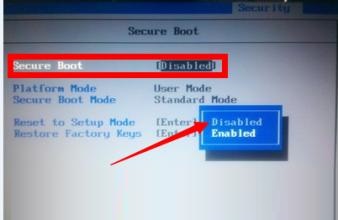
启动U盘界面1
2.OS Optimized Defaults要关闭或选择Other OS(更改了此项后一定执行一次Load Defualt Settings 恢复默认设置)
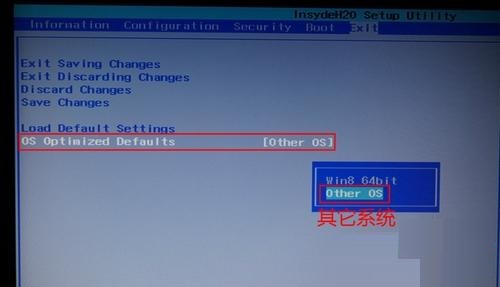
启动U盘界面2
3.UEFI启动模式要设为ENABLED

启动U盘界面3
4.启动时选择带前面带UEFI的U盘名称
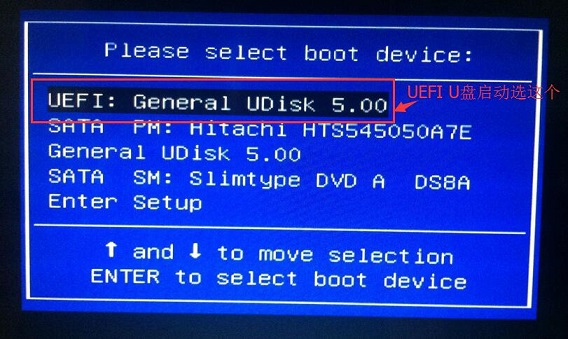
启动U盘界面4
以上就是uefi启动的u盘的设置方法了。
上一篇:小编告诉你u盘什么牌子质量好
下一篇:小编告诉你制作u盘启动盘
猜您喜欢
- 告诉你怎么用pe重做系统2018-12-15
- win7 u盘安装图文详解2017-07-28
- usb外设键盘没反应怎么办?小编告诉你..2017-11-21
- u盘装系统win7_小编告诉你最新方法..2017-11-14
- u盘不能拷贝大文件?小编告诉你浏览最..2017-11-10
- 小编详解u盘装系统win7操作方法..2018-12-14
相关推荐
- 小编告诉你新手用u盘重新装电脑系统如.. 2022-12-08
- 铭速 bios设置,小编告诉你铭瑄主板bio.. 2018-02-09
- XP系统插入u盘要求格式化怎么办.. 2017-03-11
- 笔者教你电脑读不出u盘怎么办.. 2018-12-10
- 解决台式机怎么使用u盘重装win7.. 2019-05-08
- 技嘉主板bios设置,小编告诉你技嘉主板.. 2018-07-10





 魔法猪一健重装系统win10
魔法猪一健重装系统win10
 装机吧重装系统win10
装机吧重装系统win10
 系统之家一键重装
系统之家一键重装
 小白重装win10
小白重装win10
 360浏览器 v13.1.6410.0官方最新版
360浏览器 v13.1.6410.0官方最新版 深度技术Ghost win8.1 32位纯净版系统下载v1812
深度技术Ghost win8.1 32位纯净版系统下载v1812 Impulse Media Pla<x>yer v3.2 免费版 (变声音乐播放器)
Impulse Media Pla<x>yer v3.2 免费版 (变声音乐播放器) 全球网络电视(Internet TV Pla<x>yer-7) v1.6汉化版 PC-WZZ汉化组
全球网络电视(Internet TV Pla<x>yer-7) v1.6汉化版 PC-WZZ汉化组 喜欢问免积分共享资料v1.9 绿色版 (喜欢问共享软件下载)
喜欢问免积分共享资料v1.9 绿色版 (喜欢问共享软件下载) 电脑公司ghost Win7系统下载32位纯净版1806
电脑公司ghost Win7系统下载32位纯净版1806 小白系统ghos
小白系统ghos 大地系统 gho
大地系统 gho 深度技术Ghos
深度技术Ghos 逸舟浏览器 v
逸舟浏览器 v 系统之家Ghos
系统之家Ghos 电脑公司 win
电脑公司 win 电脑公司 Gho
电脑公司 Gho 新服游戏浏览
新服游戏浏览 VG浏览器 v9.
VG浏览器 v9. Gmail Notifi
Gmail Notifi Foobar2000 v
Foobar2000 v 雨林木风win1
雨林木风win1 粤公网安备 44130202001061号
粤公网安备 44130202001061号